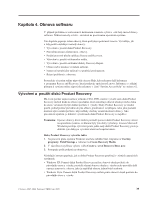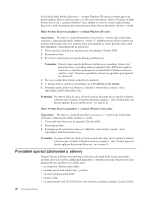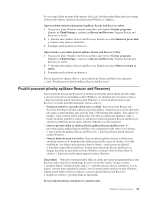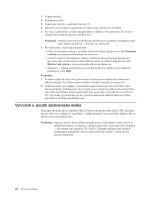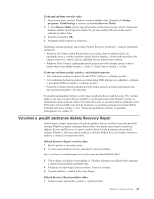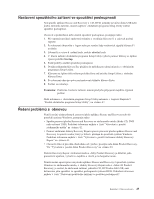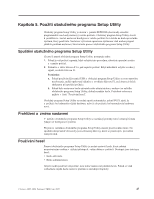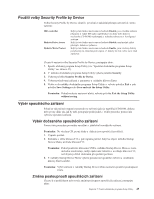Lenovo ThinkCentre M55e (Czech) User guide - Page 62
Obnova, instalace, ovladačů, zařízení
 |
View all Lenovo ThinkCentre M55e manuals
Add to My Manuals
Save this manual to your list of manuals |
Page 62 highlights
2. Do disketové jednotky A: vložte disketu Recovery Repair. 3. Zapněte počítač a postupujte podle pokynů na obrazovce. Poznámka: Jestliže operace opravy skončí bez chyby, získáte přístup k pracovní ploše aplikace Rescue and Recovery opakovaným tisknutím a uvolňováním klávesy F11 během restartu počítače. Jakmile se ozve zvukový signál nebo se zobrazí logo, klávesu F11 uvolněte. Po dokončení operace opravy rovněž získáte přístup do prostředí systému Windows. Pokud se během opravné operace zobrazí chybová zpráva a operaci nebude možné dokončit, může být problém s diskovou oblastí, která obsahuje pracovní plochu Rescue and Recovery. K získání přístupu k pracovní ploše Rescue and Recovery použijte záchranné médium. Informace o vytvoření a použití záchranného média najdete v tématu "Vytvoření a použití záchranného média" na stránce 42. Obnova nebo instalace ovladačů zařízení Na vašem počítači musí být instalován operační systém předtím, než budete moci obnovovat nebo instalovat ovladače zařízení. Ujistěte se, že máte pro dané zařízení dokumentaci a médium se softwarem. Ovladače zařízení pro zařízení instalovaná u výrobce jsou umístěna na pevném disku počítače (obvykle je to na disku C) v adresáři SWTOOLS\drivers. Ostatní ovladače zařízení jsou na médiích, která byla dodána spolu s individuálními zařízeními. Nejnovější verze ovladačů zařízení pro zařízení instalovaná u výrobce jsou dostupné rovněž na Internetu na adrese http://www.lenovo.com/think/support/. Chcete-li přeinstalovat ovladač zařízení instalovaného u výrobce, postupujte takto: 1. Spusťte počítač a operační systém. 2. Zobrazte pomocí aplikace Průzkumník Windows nebo ikony Tento počítač adresářovou strukturu pevného disku. 3. Otevřete složku C:\SWTOOLS. 4. Otevřete adresář DRIVERS. Ve složce ovladačů DRIVERS je řada podsložek, které jsou pojmenované podle různých zařízení instalovaných na vašem počítači (např. AUDIO nebo VIDEO). 5. Otevřte příslušný podadresář zařízení. 6. Ovladače zařízení přeinstalujete jedním z následujících postupů: v V podadresáři zařízení vyhledejte soubor README.TXT nebo podobný soubor s příponou .TXT. Tento soubor může být pojmenován i podle operačního systému, např. WIN98.TXT. Tento soubor obsahuje informace o přeinstalaci ovladačů zařízení. v Obsahuje-li podadresář soubor s příponou .INF, můžete k přeinstalaci ovladače zařízení v systému Windows použít ovládací panel Přidat hardware. Ne všechny ovladače zařízení lze pomocí tohoto programu instalovat. Až vás program Přidat nebo odebrat hardware vyzve k zadání informace, který ovladač zařízení chcete instalovat, klepněte na tlačítko Z diskety a Procházet. Pak z podadresáře zařízení vyberte příslušný soubor ovladače zařízení. v V podadresáři zařízení vyhledejte soubor SETUP.EXE. Poklepejte na SETUP.EXE a postupujte podle pokynů na obrazovce. 44 Uživatelská příručka